AutoCAD의 배경색을 변경하는 방법에 대해 알아보자

일반적으로 오토캐드의 배경색깔은 검정색입니다.
그런데, 이 배경색을 핑크색으로, 회색으로 변경할 수 있다는 사실
알고계셨을까요?
이번 포스팅에서는 오토캐드의 배경색을 변경하는 방법을
알아보도록 하겠습니다.
AutoCAD 배경색
AutoCAD를 설치할 때 기본 색상은 회색에서 검은색으로 변하는 경향이 있습니다.
이것이 디폴트라서 가장 익숙한 분들이 많으십니다.

AutoCAD 배경색을 흰색으로 변경하려면:
1단계
도면 영역을 마우스 오른쪽 버튼으로 클릭하고 Options...(옵션)을 선택합니다.

2단계
드래프트 탭을 클릭하고 색상...을 클릭합니다.

3단계
색상을 선택합니다.
2차원 모델 공간
균일배경
그리고 검은색을 선택하면 드롭다운 메뉴 색상이 됩니다.

Apy & Close 클릭
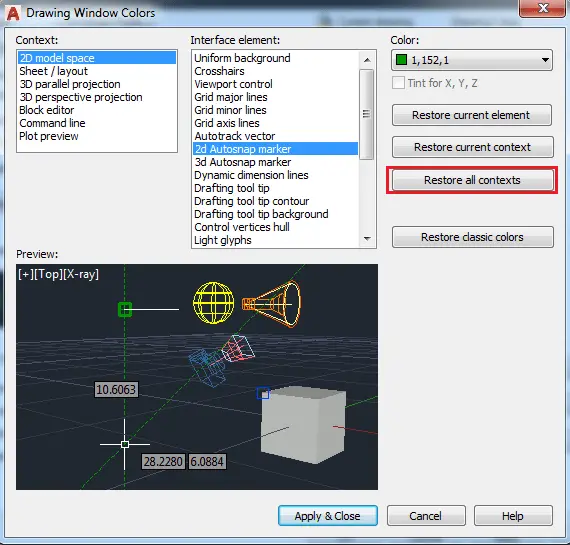
AutoCAD 배경을 흰색으로 변경하는 방법은 무엇입니까?
AutoCAD 배경색을 흰색으로 변경하려면
3단계 파트 3에서 검은색 대신 흰색을 선택하는 유일한 차이점에서
위와 같은 예를 따르기만 하면 됩니다.
이 가이드를 사용하면 AutoCAD 배경 색상을 원하는 색상으로 변경할 수 있습니다.
배경 색상만 변경하는 것이 아니라 다른 속성을 자유롭게 사용하여
AutoCAD에 미치는 영향을 확인할 수도 있습니다.
엉망이 되는 것을 두려워하지 마십시오.
"모든 컨텍스트 복원" 버튼을 클릭하면 항상 기본 설정으로 돌아갈 수 있습니다.
2022.09.30 - 일본 도면 및 일본어 자주 사용 되는 금형용어 정리본
일본 도면 및 일본어 자주 사용 되는 금형용어 정리본
일본 도면 및 일본어 자주 사용 되는 금형용어 정리본 NO 한 글 한글읽는법 일본어 NO 한 글 한글읽는법 일본어 1 금형 카나가타 かながた 35 서포토핀 사포-타 サポター 2 사상 시아게 しあげ 36 다
kanonxkanon.tistory.com
2022.10.13 - 설계 도면, 기계 도면 관리 방법과 유의점에 대하여 PDM
2022.10.20 - 일러스트레이터 팁, 업무시간을 줄이는 일러스트레이터 단축키
일러스트레이터 팁, 업무시간을 줄이는 일러스트레이터 단축키
일러스트레이터 팁, 업무시간을 줄이는 일러스트레이터 단축키 일러스트레이터의 단축키를 알아보아 업무시간을 더욱 효율화 시켜봅시다. 파일 새파일 Ctrl+N 다른이름으로 저장 Ctrl+Shift+S 불러
kanonxkanon.tistory.com
2023.09.07 - 오토캐드/ 캐드 기능 키로 스냅 및 직교 모드 변경하기
-
'IT 이것저것 > 오토캐드autocad' 카테고리의 다른 글
| AutoCAD에서 물체의 면적을 계산하는 방법을 알아보자 (0) | 2023.12.16 |
|---|---|
| AutoCAD에 자동으로 업데이트 되는 Excel 데이터를 삽입하는 방법 (0) | 2023.12.15 |
| AutoCAD에서 '도면 파일이 유효하지 않음' 오류를 해결하는 방법 (0) | 2023.12.13 |
| 사용자 정의 AutoCAD 치수 화살표를 만드는 방법을 알아보자 (0) | 2023.12.12 |
| 마우스 스크롤 버튼이 비활성 AutoCAD 팔레트를 스크롤하지 않을때 (0) | 2023.12.11 |




댓글
KaNonx카논님의
글이 좋았다면 응원을 보내주세요!
이 글이 도움이 됐다면, 응원 댓글을 써보세요. 블로거에게 지급되는 응원금은 새로운 창작의 큰 힘이 됩니다.
응원 댓글은 만 14세 이상 카카오계정 이용자라면 누구나 편하게 작성, 결제할 수 있습니다.
글 본문, 댓글 목록 등을 통해 응원한 팬과 응원 댓글, 응원금을 강조해 보여줍니다.
응원금은 앱에서는 인앱결제, 웹에서는 카카오페이 및 신용카드로 결제할 수 있습니다.